مؤلف:
Helen Garcia
تاريخ الخلق:
22 أبريل 2021
تاريخ التحديث:
1 تموز 2024
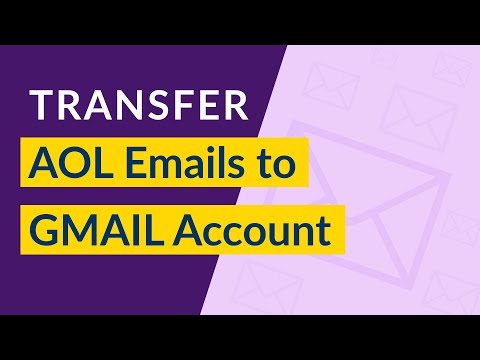
المحتوى
- خطوات
- طريقة 1 من 3: استخدام ملحق Favorites (Chrome و Firefox و Safari)
- الطريقة 2 من 3: التحويل يدويًا
- طريقة 3 من 3: التحويل من كمبيوتر قديم إلى كمبيوتر جديد
تتوفر ميزة AOL Favorites بعد تسجيل حسابك في خدمة AOL. بفضل ذلك ، يمكن للمستخدمين وضع إشارة مرجعية على أي موقع وحفظه في ملف التعريف الخاص بهم. لنقل الإشارات المرجعية إلى متصفح آخر ، يمكنك استخدام امتداد خاص أو نسخها يدويًا. يمكنك أيضًا نقل مفضلاتك من إصدار واحد من AOL إلى إصدار آخر بعد شراء جهاز كمبيوتر جديد.
خطوات
طريقة 1 من 3: استخدام ملحق Favorites (Chrome و Firefox و Safari)
 1 افتح صفحة AOL Favorites في متصفحك. يمكن تثبيت الامتداد لمتصفحات Chrome أو Firefox أو Safari. إذا كنت تستخدم Internet Explorer أو مستعرضًا آخر ، فيمكنك نقل مفضلاتك يدويًا واحدًا تلو الآخر ، أو تنزيل أحد المستعرضات المدعومة ثم نقل الإشارات المرجعية تلقائيًا.
1 افتح صفحة AOL Favorites في متصفحك. يمكن تثبيت الامتداد لمتصفحات Chrome أو Firefox أو Safari. إذا كنت تستخدم Internet Explorer أو مستعرضًا آخر ، فيمكنك نقل مفضلاتك يدويًا واحدًا تلو الآخر ، أو تنزيل أحد المستعرضات المدعومة ثم نقل الإشارات المرجعية تلقائيًا. - يمكنك فتح صفحة المفضلة مباشرة من الرابط aol.com/f التنزيلات /.
 2 قم بتنزيل ملحق Favorites. انقر فوق الزر "تنزيل الآن" لتثبيته من خلال مستكشف ملحقات المتصفح.
2 قم بتنزيل ملحق Favorites. انقر فوق الزر "تنزيل الآن" لتثبيته من خلال مستكشف ملحقات المتصفح.  3 بعد تثبيت الامتداد ، انقر فوق الزر AOL Favorites.
3 بعد تثبيت الامتداد ، انقر فوق الزر AOL Favorites. 4 انقر فوق تسجيل الدخول وأدخل معلومات حساب AOL الخاص بك.
4 انقر فوق تسجيل الدخول وأدخل معلومات حساب AOL الخاص بك. 5 انقر فوق زر الترس في قائمة "المفضلة" الخاصة بالملحق.
5 انقر فوق زر الترس في قائمة "المفضلة" الخاصة بالملحق. 6 انقر فوق الزر "تصدير" لتصدير المفضلة إلى متصفحك. ستصبح الإشارات المرجعية المفضلة إشارات مرجعية في متصفحك.
6 انقر فوق الزر "تصدير" لتصدير المفضلة إلى متصفحك. ستصبح الإشارات المرجعية المفضلة إشارات مرجعية في متصفحك.  7 قم بإزالة الامتدادات (اختياري). بعد تصدير المفضلة ، يمكنك إزالة الامتداد إذا لم تعد تخطط لاستخدامه.
7 قم بإزالة الامتدادات (اختياري). بعد تصدير المفضلة ، يمكنك إزالة الامتداد إذا لم تعد تخطط لاستخدامه.
الطريقة 2 من 3: التحويل يدويًا
 1 قم بالتسجيل في تطبيق AOL PC. إذا كنت تنقل عددًا قليلاً فقط من الإشارات المرجعية ، فمن الأسهل نسخها يدويًا ونقلها واحدة تلو الأخرى.
1 قم بالتسجيل في تطبيق AOL PC. إذا كنت تنقل عددًا قليلاً فقط من الإشارات المرجعية ، فمن الأسهل نسخها يدويًا ونقلها واحدة تلو الأخرى.  2 انقر فوق الزر "المفضلة". بالنسبة للإصدارات الأقدم ، قد تحتاج أيضًا إلى النقر فوق الأماكن المفضلة.
2 انقر فوق الزر "المفضلة". بالنسبة للإصدارات الأقدم ، قد تحتاج أيضًا إلى النقر فوق الأماكن المفضلة.  3 انقر بزر الماوس الأيمن على أحد المواقع التي تريد نقلها ثم اختر "تعديل".
3 انقر بزر الماوس الأيمن على أحد المواقع التي تريد نقلها ثم اختر "تعديل". 4 قم بتمييز عنوان الموقع.
4 قم بتمييز عنوان الموقع. 5 انقر بزر الماوس الأيمن على العنوان المميز وانقر على "نسخ". يمكنك أيضًا النقر فوق كنترول+ج.
5 انقر بزر الماوس الأيمن على العنوان المميز وانقر على "نسخ". يمكنك أيضًا النقر فوق كنترول+ج.  6 افتح المتصفح الذي تريد إضافة مفضلاتك إليه.
6 افتح المتصفح الذي تريد إضافة مفضلاتك إليه. 7 انقر بزر الماوس الأيمن على شريط العناوين وحدد "لصق". يمكنك أيضًا النقر فوق كنترول+الخامس.
7 انقر بزر الماوس الأيمن على شريط العناوين وحدد "لصق". يمكنك أيضًا النقر فوق كنترول+الخامس.  8 أضف العنوان إلى شريط الإشارات المرجعية في المتصفح من خلال النقر على زر الإشارة المرجعية.
8 أضف العنوان إلى شريط الإشارات المرجعية في المتصفح من خلال النقر على زر الإشارة المرجعية. 9 كرر عملية النسخ واللصق والإشارات المرجعية لبقية مواقعك المفضلة.
9 كرر عملية النسخ واللصق والإشارات المرجعية لبقية مواقعك المفضلة.
طريقة 3 من 3: التحويل من كمبيوتر قديم إلى كمبيوتر جديد
 1 قم بتسجيل الدخول إلى حساب AOL الخاص بك على جهاز الكمبيوتر القديم الخاص بك. إن أسرع طريقة لنقل المفضلات من الكمبيوتر القديم إلى الكمبيوتر الجديد هي إضافة مفضلاتك إلى مجلدك الشخصي.
1 قم بتسجيل الدخول إلى حساب AOL الخاص بك على جهاز الكمبيوتر القديم الخاص بك. إن أسرع طريقة لنقل المفضلات من الكمبيوتر القديم إلى الكمبيوتر الجديد هي إضافة مفضلاتك إلى مجلدك الشخصي. - تقوم الإصدارات القديمة من AOL بتخزين إشاراتك المرجعية المفضلة عبر الإنترنت ، لذلك لا تحتاج إلى تسجيل الدخول إلى ملف تعريف AOL الخاص بك على جهاز الكمبيوتر القديم. هذه الخطوة مطلوبة فقط لـ AOL 10.
 2 انقر فوق الزر "المفضلة". حدد "إدارة المفضلة".
2 انقر فوق الزر "المفضلة". حدد "إدارة المفضلة".  3 اسحب مفضلاتك إلى مجلدك الشخصي. يتوافق اسم المجلد الشخصي مع لقبك.
3 اسحب مفضلاتك إلى مجلدك الشخصي. يتوافق اسم المجلد الشخصي مع لقبك.  4 قم بتسجيل الدخول إلى حساب AOL الخاص بك على جهاز الكمبيوتر الجديد الخاص بك.
4 قم بتسجيل الدخول إلى حساب AOL الخاص بك على جهاز الكمبيوتر الجديد الخاص بك. 5 انقر فوق الزر "المفضلة". حدد "إدارة المفضلة".
5 انقر فوق الزر "المفضلة". حدد "إدارة المفضلة".  6 افتح مجلدك الشخصي واسحب مفضلاتك إلى مجلد "المفضلة" الرئيسي. مع AOL 10 ، هذا كل ما عليك القيام به. إذا كنت تستخدم إصدارًا أقدم ، فتابع القراءة.
6 افتح مجلدك الشخصي واسحب مفضلاتك إلى مجلد "المفضلة" الرئيسي. مع AOL 10 ، هذا كل ما عليك القيام به. إذا كنت تستخدم إصدارًا أقدم ، فتابع القراءة.  7 انقر فوق الزر Favorites وحدد Import AOL Favorites.
7 انقر فوق الزر Favorites وحدد Import AOL Favorites. 8 انقر فوق متابعة. ستقوم AOL بمسح إشاراتك المرجعية المفضلة المخزنة على الإنترنت. بعد اكتمال الاستيراد ، انقر فوق "موافق".
8 انقر فوق متابعة. ستقوم AOL بمسح إشاراتك المرجعية المفضلة المخزنة على الإنترنت. بعد اكتمال الاستيراد ، انقر فوق "موافق".  9 افتح دليلك الشخصي في قائمة "المفضلة".
9 افتح دليلك الشخصي في قائمة "المفضلة". 10 افتح المجلد بتاريخ استيراد المفضلة (اليوم).
10 افتح المجلد بتاريخ استيراد المفضلة (اليوم). 11 اسحب جميع إشاراتك المرجعية المفضلة من المجلد إلى مجلد "المفضلة" الرئيسي.
11 اسحب جميع إشاراتك المرجعية المفضلة من المجلد إلى مجلد "المفضلة" الرئيسي.



